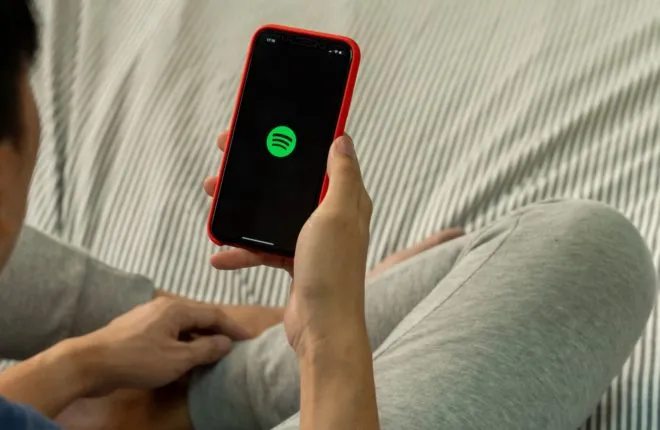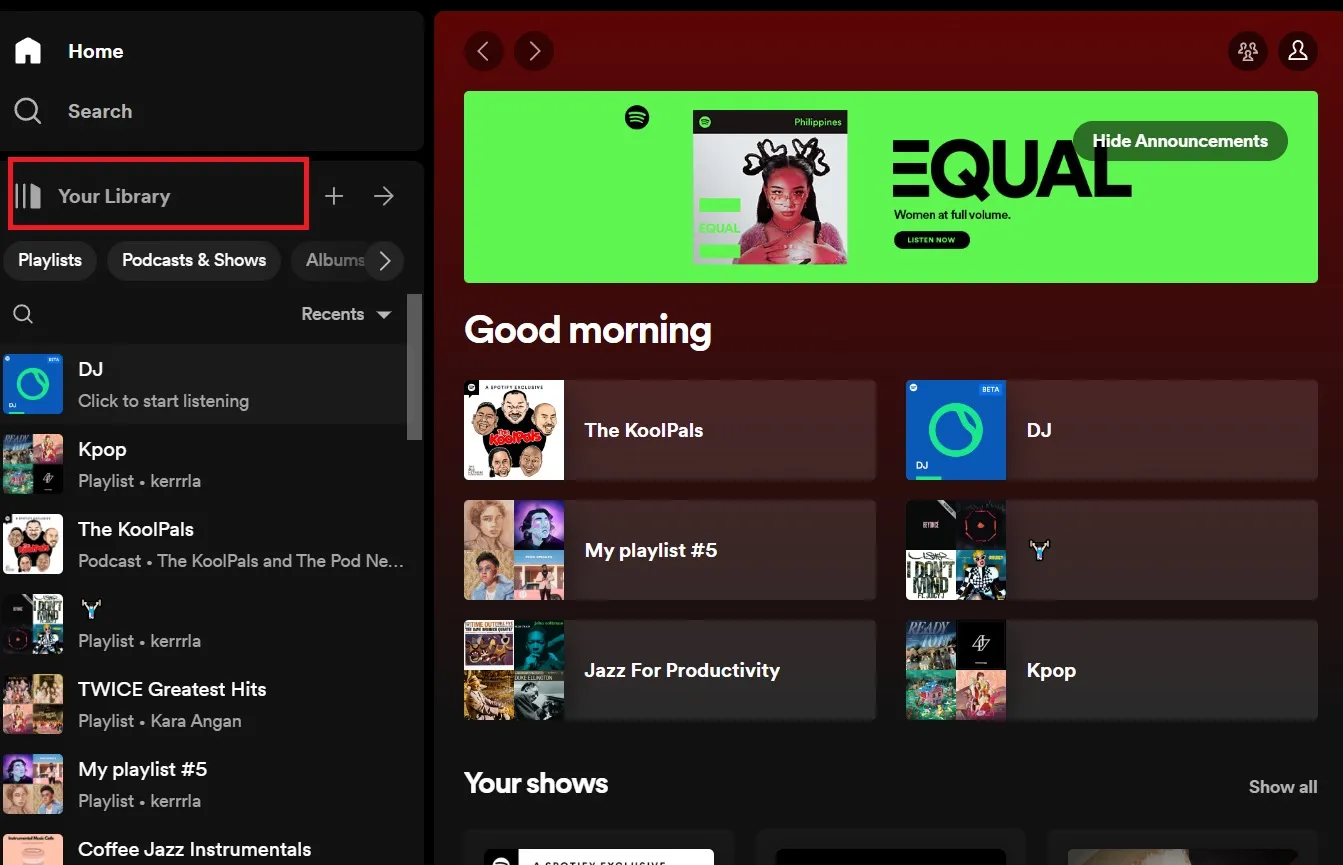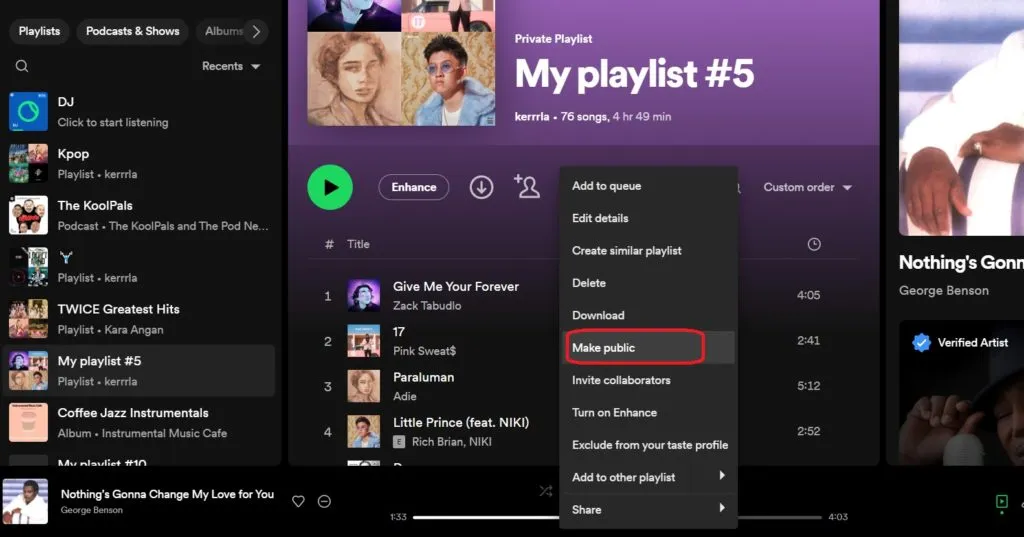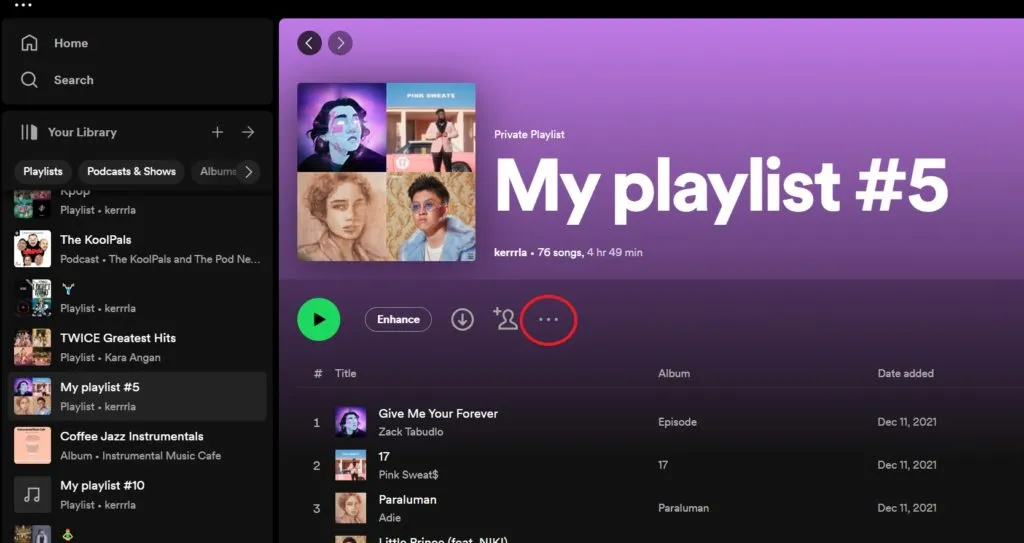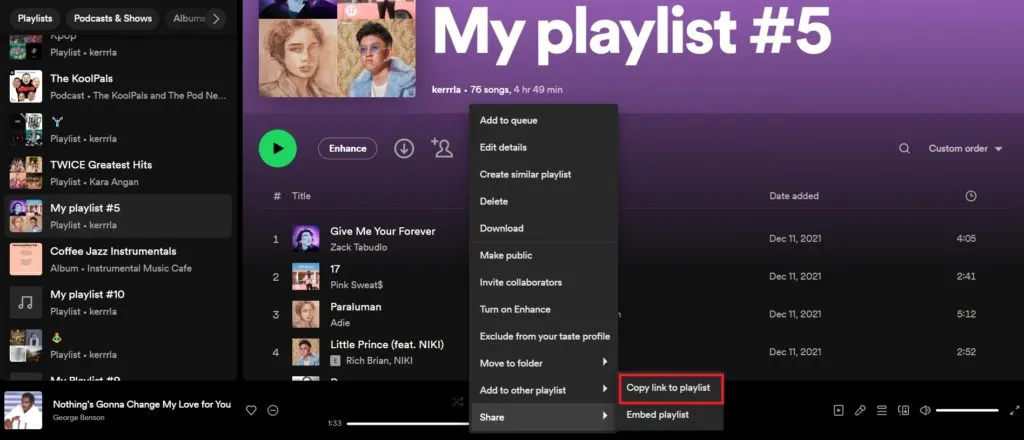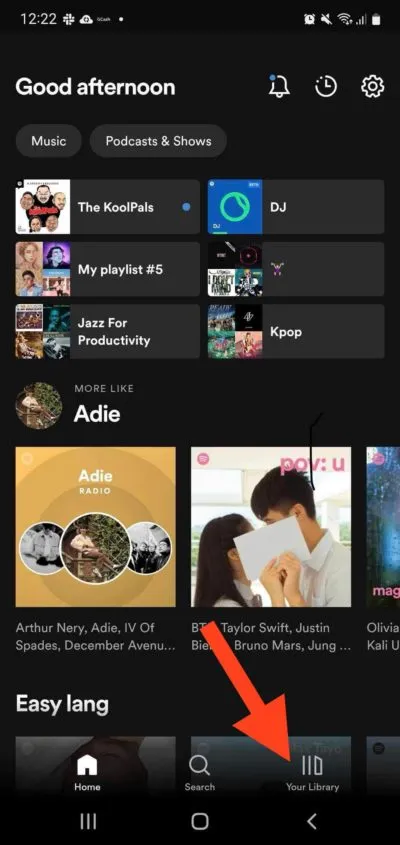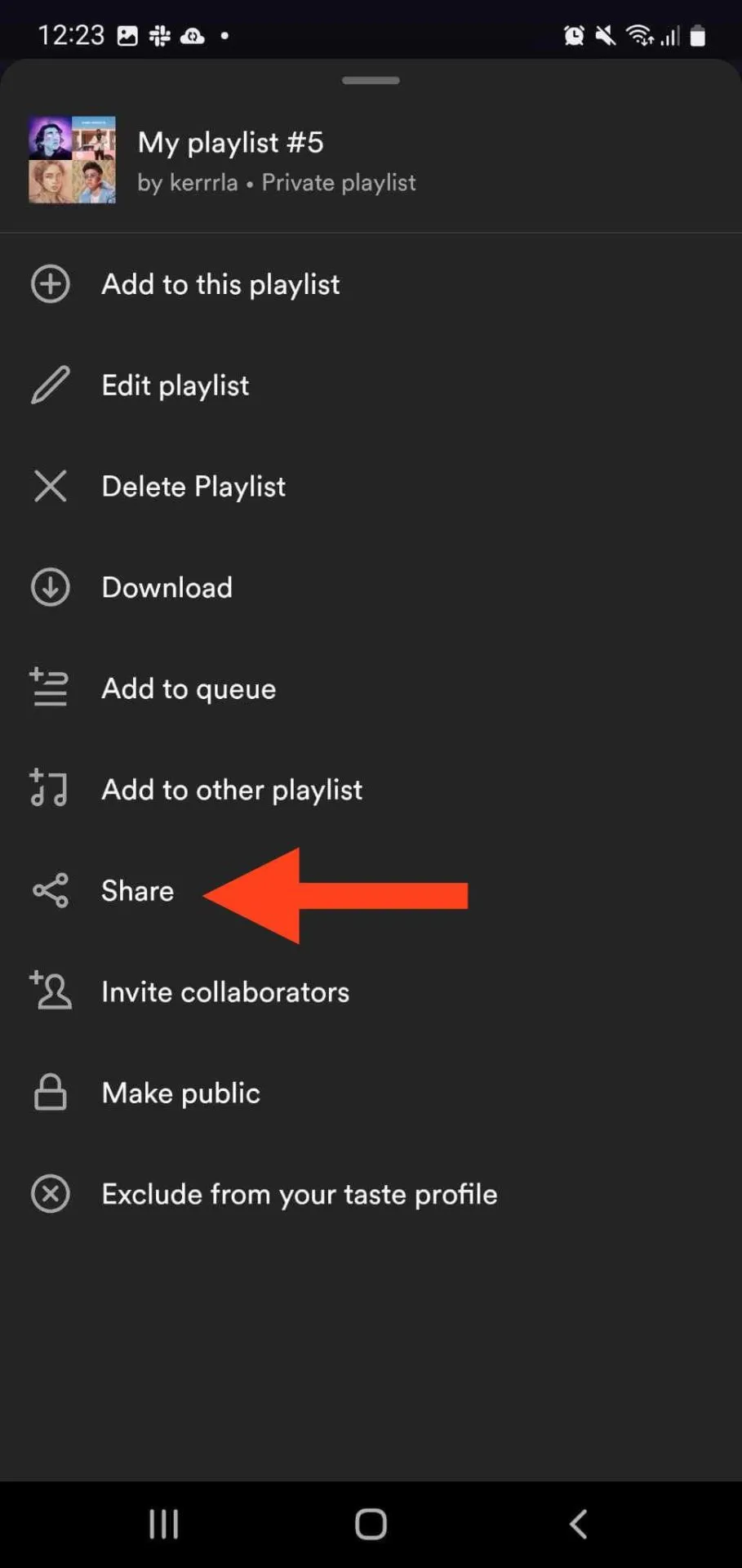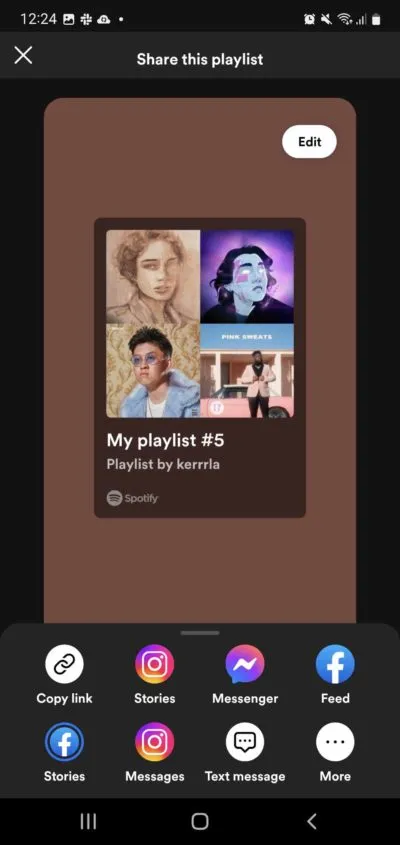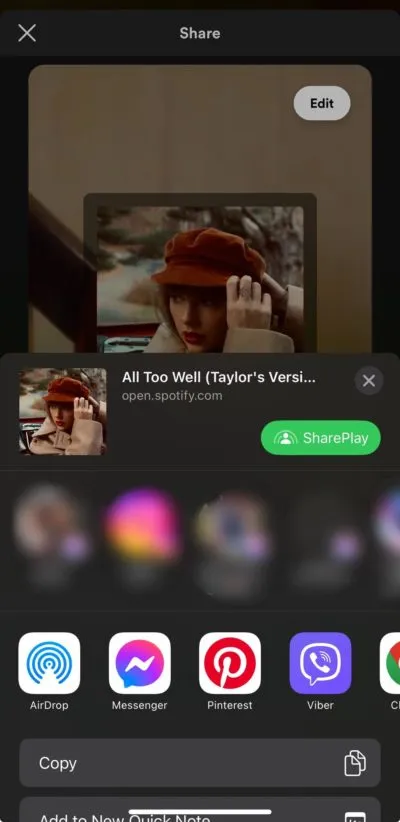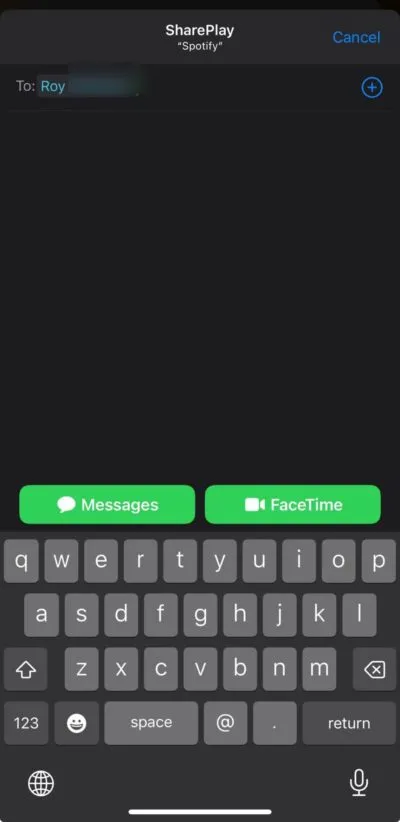Bạn có tự hào về thư viện Spotify của riêng mình không? Bạn có muốn chia sẻ nó với bạn bè hoặc gia đình để họ có thể đánh giá cao sở thích âm nhạc của bạn không? May mắn thay, thật dễ dàng Spotify Quá trình này phần lớn được thực hiện thông qua tính năng chia sẻ danh sách phát. Với điều này, bạn có thể chia sẻ danh sách phát Spotify được tuyển chọn cẩn thận của mình để cả thế giới cùng thưởng thức. Hãy làm theo hướng dẫn này để tìm hiểu cách thực hiện.
Cách đặt danh sách phát Spotify của bạn ở chế độ công khai
Bạn chỉ có thể chia sẻ danh sách phát Spotify công khai. Đây là cách công khai danh sách phát của bạn.
- Mở Spotify.
- Bấm vào biểu tượng thư viện Để mở rộng danh sách hiện tại nếu danh sách phát bạn muốn chia sẻ chưa xuất hiện.
- Nhấp vào danh sách phát bạn muốn công khai.
- Định vị Ngày nay dấu chấm lửng và chọn Hãy công khai nó.
Nếu nó không phải là một lựa chọn Công khai Có sẵn, bạn đang xem danh sách phát công khai do người khác tạo. Bạn chỉ có thể thấy tùy chọn này cho danh sách phát do chính bạn tạo.
Các bước công khai danh sách phát vẫn đang được thực hiện Spotify Nó giống nhau trên các ứng dụng dành cho máy tính để bàn và thiết bị di động. Tuy nhiên, bạn nên nhớ rằng mặc dù bạn có thể thêm và phát các bài hát địa phương trên Spotify nhưng bạn không thể chia sẻ chúng với người khác như một phần của danh sách phát.
Cách chia sẻ danh sách phát Spotify của bạn
Chúng tôi sẽ chia sẻ với bạn ba cách dễ dàng và hiệu quả để chia sẻ danh sách phát Spotify của bạn với người khác.
1. Chia sẻ danh sách phát Spotify qua liên kết
Đây là cách dễ dàng và thuận tiện nhất vì chúng ta sẽ tận dụng tính năng chia sẻ danh sách phát tích hợp của Spotify, tính năng này chỉ yêu cầu danh sách phát ở chế độ công khai.
- Mở Spotify.
- Tìm danh sách phát bạn muốn chia sẻ.
- Nhấp chuột Cắt mã.
- cuộn qua chia sẻ.
- Bấm vào Sao chép liên kết vào danh sách phát.
- Sau khi hoàn tất, bạn sẽ có một liên kết có thể chia sẻ tới danh sách phát mà bạn có thể gửi cho bất kỳ ai thông qua nền tảng nhắn tin mà bạn chọn.
Mặc dù có rất nhiều lựa chọn thay thế Spotify tuyệt vời nhưng thật khó để đánh bại các tính năng xã hội của Spotify.
2. Cách chia sẻ danh sách phát Spotify lên Facebook, Twitter hoặc Instagram
Nếu bạn muốn chia sẻ danh sách phát Spotify của mình trên một trong các nền tảng truyền thông xã hội, bạn có thể dễ dàng thực hiện việc đó từ ứng dụng Spotify Chỉ trên thiết bị di động.
- Mở ứng dụng Spotify trên điện thoại của bạn.
- Bấm vào thư viện của bạn Và tìm danh sách phát bạn muốn chia sẻ.
- Định vị biểu tượng ba chấm , sau đó nhấn chia sẻ.
- Nhấp vào nền tảng truyền thông xã hội mà bạn chọn trên màn hình tiếp theo.
Điều này sẽ ngay lập tức chia sẻ liên kết danh sách phát Spotify Hồ sơ của bạn trên nền tảng xã hội đã chọn. Bất kỳ ai cũng có thể nhấp vào liên kết để xem danh sách phát và thêm nó vào thư viện Spotify của họ.
Spotify hiện hỗ trợ SharePlay cho người dùng ứng dụng trên thiết bị Android iPhone Và iPad. Với SharePlay, bạn và người khác có thể nghe cùng một danh sách phát cùng một lúc. Tuy nhiên, bạn và người khác mà bạn muốn chia sẻ danh sách phát phải có đăng ký Spotify Premium và iPhone hoặc iPad để tính năng này hoạt động.
- Mở ứng dụng Spotify.
- Bấm vào thư viện của bạn Và tìm danh sách phát bạn muốn chia sẻ.
- Định vị Chia sẻ Chơi.
- Gửi liên kết cho bất kỳ ai trong danh sách liên hệ của bạn.
Nếu bạn chọn danh sách phát SharePlay qua FaceTime, bạn và bạn bè của bạn có thể nghe danh sách phát đó khi đang gọi điện video!
Hãy để người khác nghe nhạc của bạn
Tính năng chia sẻ danh sách phát của Spotify là một cách tuyệt vời để chia sẻ sở thích âm nhạc của bạn với bạn bè và gia đình. Với ba tùy chọn này, mọi người đều có thể biết bạn thích gì khi đi du lịch hoặc trong các buổi tập luyện. Bạn có muốn biết thêm những ý tưởng quyến rũ không? Gửi bạn Cách hợp nhất nhiều danh sách phát Spotify.
câu hỏi thường gặp
Hỏi: Tại sao tôi không thể chia sẻ danh sách phát Spotify của mình với ai đó?
MỘT: Có thể danh sách phát đó không được công khai. Nếu tùy chọn chia sẻ không xuất hiện, hãy thử khởi động lại ứng dụng của bạn vì có thể đã xảy ra lỗi khiến bạn không thể chia sẻ.
Hỏi: Mọi người có thể thêm vào danh sách phát Spotify của bạn không?
MỘT:Nếu gần đây bạn quyết định chia sẻ danh sách phát của mình với bạn bè hoặc gia đình thì họ sẽ không thể thực hiện các chỉnh sửa như thêm nhạc hoặc sắp xếp lại bài hát. Nếu bạn muốn tạo danh sách phát cộng tác với người khác, trước tiên bạn phải tạo danh sách phát cộng tác. Bạn có thể dễ dàng thực hiện việc này bằng cách mời những người dùng khác cộng tác với bạn trong Danh sách phát bằng tùy chọn “Mời người tham gia” có sẵn trong Danh sách phát.
Hỏi: Tôi có thể chia sẻ danh sách phát của mình với bao nhiêu người?
MỘT:Bạn có thể chia sẻ danh sách phát Spotify của mình với bạn bè hoặc thành viên gia đình bằng cách chia sẻ danh sách phát đó với họ. Bạn có thể chia sẻ danh sách phát với bất kỳ ai có tài khoản Spotify và không có giới hạn nào về số người bạn có thể chia sẻ danh sách phát đó. Tuy nhiên, họ phải có tài khoản Spotify để tận dụng lợi thế này và chi tiết về cách chia sẻ danh sách có thể khác nhau tùy theo phiên bản cụ thể của ứng dụng hoặc thiết bị bạn đang sử dụng.
Phần kết luận :
Tóm lại, trong bài viết này chúng tôi đã cung cấp cho bạn cái nhìn tổng quan về cách chia sẻ danh sách phát trên Spotify. Nếu bạn muốn chia sẻ sở thích âm nhạc của mình với bạn bè và gia đình hoặc tạo danh sách phát cộng tác với họ, bạn có thể dễ dàng thực hiện điều đó thông qua ứng dụng. Tận hưởng việc chia sẻ âm nhạc với những người bạn yêu thích và tiếp tục khám phá thêm các tính năng tuyệt vời khác mà Spotify cung cấp để nâng cao trải nghiệm âm nhạc của bạn.